Como criar efeito de espelho em um vídeo
Pode ser difícil acompanhar os consumidores de conteúdo hoje em dia, já que o conteúdo é produzido em um ritmo tão rápido agora. Para manter seu conteúdo atualizado e atraente, é importante que ele se destaque. Os efeitos de vídeo são uma ferramenta que você pode empregar para ajudá-lo a conseguir isso. O efeito de espelho é uma maneira fácil de adicionar um toque agradável às suas fotos. Este artigo ajudará você a aprender como adicionar esse efeito aos seus vídeos.
Parte 1. Criando o efeito de espelho com o iMovie gratuitamente
O iMovie é um aplicativo gratuito de edição de vídeo incluído em todas as versões de computadores Mac vendidos após 2003. Se você simplesmente deseja adicionar o efeito de espelho ou inverter um vídeo, tudo o que você precisa é deste aplicativo simples.
Para adicionar o efeito de espelho de vídeo a um vídeo no iMovie, siga os seguintes efeitos
Adicione o vídeo à faixa da linha do tempo
Coloque duas cópias do vídeo ao qual pretende adicionar o efeito na faixa da linha do tempo, uma sobre a outra. clique no ícone sobreposição.
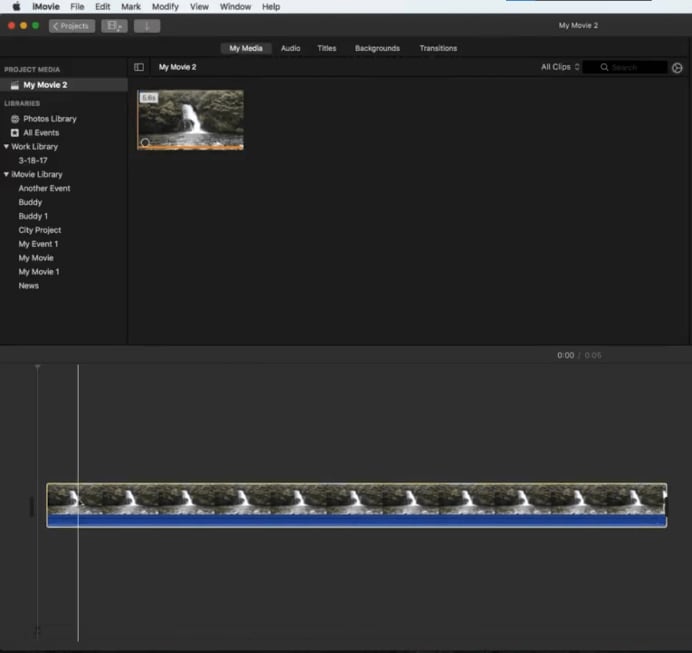
Selecione a opção de tela dividida
Selecione a opção Tela dividida no menu suspenso localizado acima do canto superior esquerdo na janela de Visualização . Selecione um dos vídeos que você colocou na linha do tempo
Clique no ícone de filtro de clipe e efeitos de áudio
Clique no ícone Filtro de clipe e efeitos de áudio . OClipe menu suspenso de filtro aparecerá.
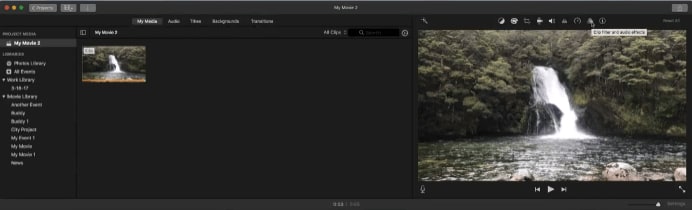
Selecione o efeito invertido
Clique no menu e selecione o efeito Virou da lista. O vídeo selecionado será invertido automaticamente, criando o efeito de espelho que você poderá ver na janela de visualização.
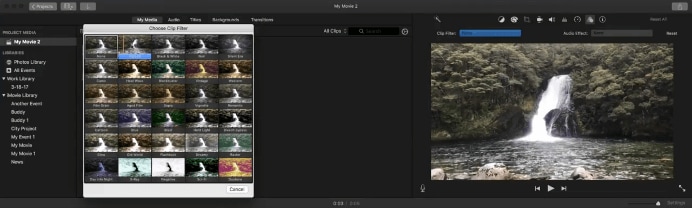
É importante observar, no entanto, que o iMovie não é o software mais fácil de criar o efeito de espelho, e existem outros softwares que permitem criar o efeito de espelho simplesmente marcando uma caixa em um menu.
Parte 2. Criando o efeito de espelho com o Windows Movie Maker gratuitamente
O Windows Movie Maker foi descontinuado em 2017 e desde então foi substituído pelo editor de vídeo integrado no aplicativo de fotos da Microsoft, mas se você ainda estiver usando uma versão mais antiga do Windows ou um sistema mais antigo, ele ainda pode estar disponível para uso.
Se você deseja adicionar efeitos de espelho ao seu vídeo usando o Windows Movie Maker, aqui está o que você precisa fazer:
Importe e corte seu arquivo de vídeo
Importe o arquivo de vídeo ao qual deseja adicionar o efeito de espelho e coloque-o na linha do tempo. Corte seu vídeo para que apenas a parte à qual você deseja adicionar o efeito de espelho seja deixada.
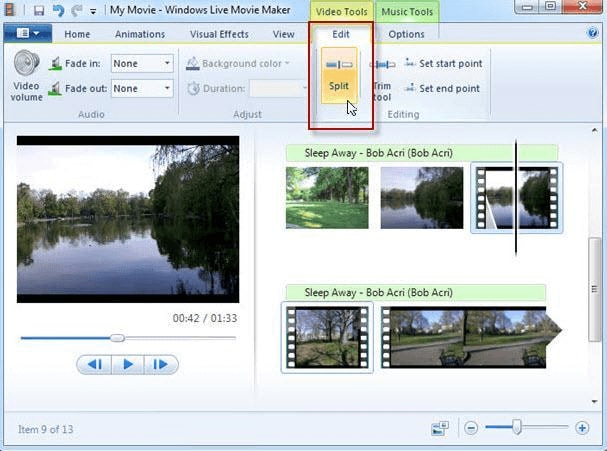
Vá para o menu de efeitos visuais
Clique na aba Efeitos Visuais . Navegue pela biblioteca de efeitos. Encontrar o efeito de espelho deve ser bastante fácil.
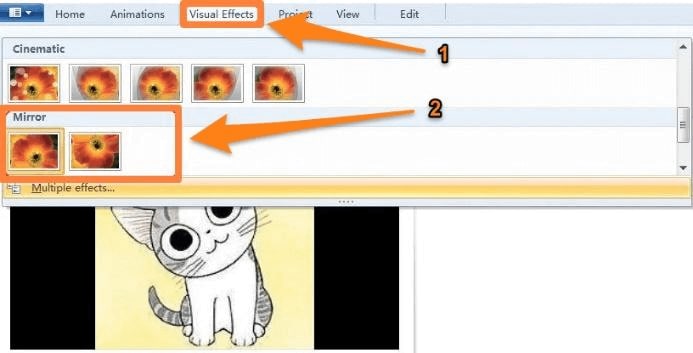
Escolha o efeito de espelho
Escolha se deseja que o efeito de espelho seja aplicado horizontal ou verticalmente. O efeito será adicionado ao seu vídeo e você poderá vê-lo na visualização antes de exportar o vídeo.
 100% seguro
100% seguro 100% seguro
100% seguroParte 3. Criando o efeito de espelho com o VLC Media Player gratuitamente
O reprodutor de mídia VLC é uma das plataformas de reprodutor de vídeo mais populares, especialmente entre usuários do Windows e observadores compulsivos. O VLC oferece uma maneira muito fácil de adicionar o efeito de espelho ao seu vídeo. Para adicionar o efeito de espelho ao seu vídeo usando o VLC, você precisará seguir as seguintes passos:
Adicione o vídeo que deseja editar
Abra o reprodutor de mídia VLC e adicione o vídeo ao qual deseja adicionar o efeito ao reprodutor, arrastando o arquivo para a janela do reprodutor.
Abra o menu de efeitos
Na barra de ferramentas na parte superior da janela, abaixo da barra de título, clique emferramentas. Um menu será suspenso. Clique Efeitos e Filtros. Isso abrirá um menu. Escolha Efeitos de Vídeos nas guias na linha superior. Depois disso, clique Avançado na linha inferior de guias
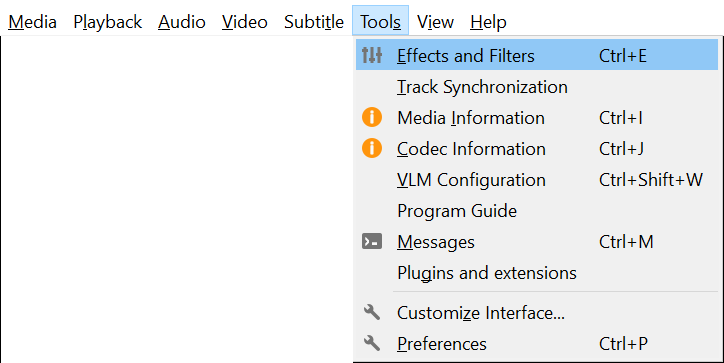
Adicione o efeito de espelho
Neste menu, procure a opção Espelho no quadrante inferior direito. Marque a caixa ao lado dele. O efeito de espelho deve ser adicionado ao seu vídeo. Clique em salvar para salvar as alterações no vídeo.
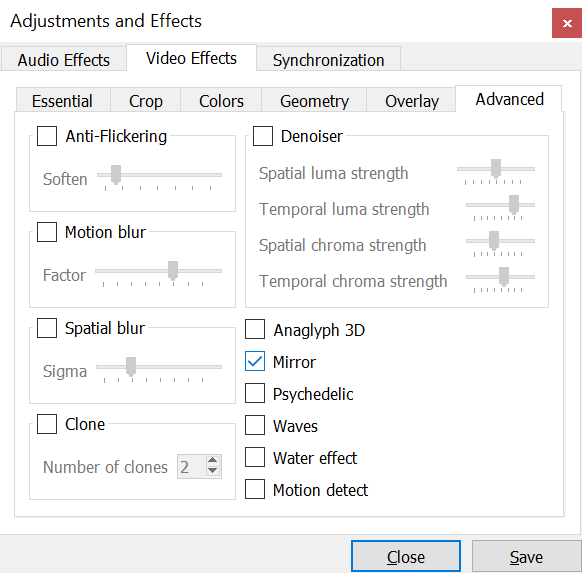
Clique em salvar para salvar as alterações no vídeo.
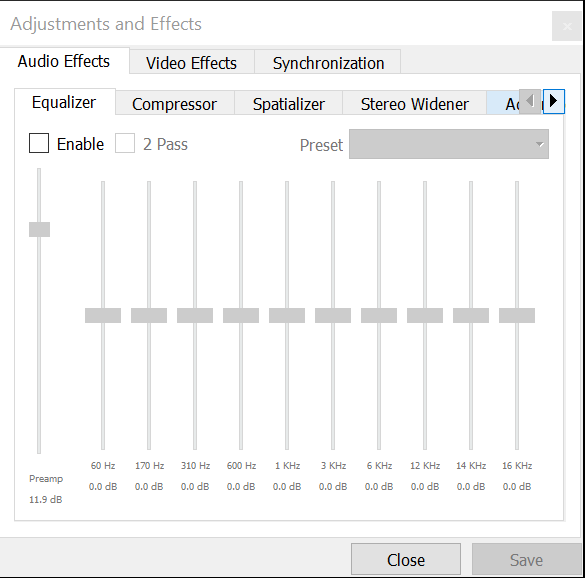
Parte 4. Como criar o efeito de espelho usando o DemoCreator
O DemoCreator é um software de edição de vídeo gratuito que permite editar vários aspectos de um vídeo, além de possuir uma função de gravador de tela. Além disso, um modo de jogo e um gravador de webcam estão incluídos neste software gratuito.
Para aplicar o efeito de espelho usando o DemoCreator, você precisará seguir os seguintes passos:
Abra o editor de vídeo
Abra o editor de vídeo Ao iniciar o DemoCreator, o software o levará a uma janela com opções para acessar diversas funções do aplicativo.
Adicione seu vídeo à biblioteca
Clique em Editar vídeo. Isso o levará à janela de edição de vídeo. Se você estiver usando o DemoCreator pela primeira vez, receberá um breve tour pelos controles básicos que você pode pular se quiser. À esquerda da janela de visualização, estará a janela da sua biblioteca (destacada em vermelho na captura de tela abaixo), que permitirá que você crie o vídeo ao qual deseja adicionar o efeito de espelho. Você pode optar por importar um arquivo ou uma pasta ou gravar um naquele momento. Clique no sinal de mais para adicionar um vídeo dos arquivos de mídia em seu computador.
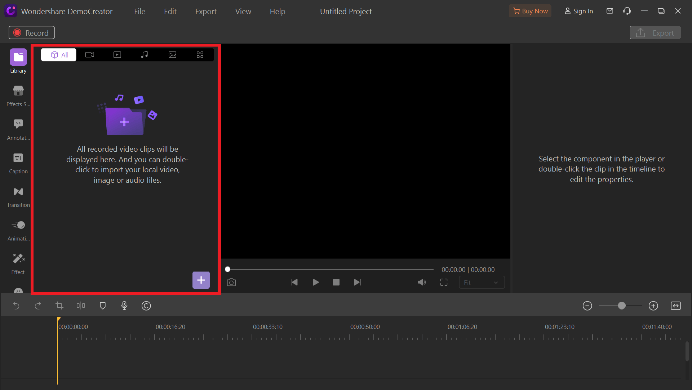
Adicione seu vídeo à faixa da linha do tempo
Depois de adicionar o vídeo à sua biblioteca de mídia, arraste o vídeo para a área da faixa ou linha do tempo
área para habilitar a edição para ele.
Encontre e adicione o efeito de espelho
À esquerda da biblioteca haverá uma lista de ícones para diferentes opções de edição. Clique em Efeitos. Nos efeitos, clique e arraste Espelho para a faixa na linha do tempo. Adicione outra cópia do vídeo original à faixa da linha do tempo sobre o primeiro vídeo (agora espelhado).
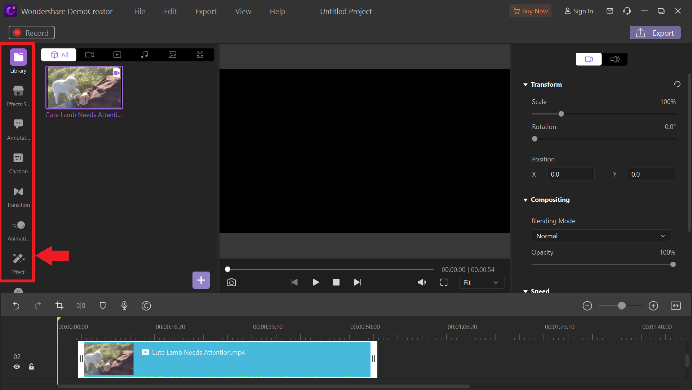
Combine o tamanho e alinhe suas armações
Na janela de visualização, ajuste o tamanho e a posição de ambos os lados da reprodução para que correspondam. Alinhe os dois lados para combinar. Reproduza a visualização para garantir que o efeito de espelhamento foi adicionado corretamente.
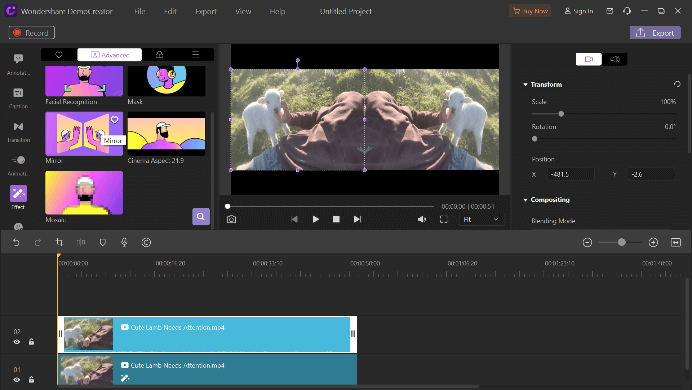
Exporte e salve seu vídeo
Clique Exportarpara exportar o novo vídeo editado em um formato de sua escolha. O editor preparará seu arquivo. Escolha onde deseja salvar o novo arquivo.

O Gravador de Tela tudo-em-um e Editor de Vídeo
- Gravar simultaneamente o tela do ambiente de trabalho e a webcam
- Edite clipes gravados rapidamente com uma ampla gama de ferramentas profissionais
- Muitos modelos e efeitos integrados
- Exporte para MP4, MOV, MKV, GIF e vários formatos
 Download seguro
Download seguroConclusão
Adicionar o efeito de espelho a um vídeo pode adicionar um toque criativo aos seus vídeos. Neste artigo, analisamos algumas maneiras de adicionar o efeito de espelho de vídeo ao seu conteúdo para ajudá-lo a se destacar do resto. Demora alguns momentos para adicionar esse efeito, mas vale a pena.



David
chief Editor